Studioinspelning tar mycket utrustning. Ovanpå allt detta behöver du ett rum med bra akustik och inga bullriga grannar. Om du inte letar efter tyst studio utan bara något som inte låter hemskt kan du få det hemma. Det ljud som du spelar in kan reduceras eller elimineras med programvara. Så här kan du minska bakgrundsbrus i en inspelning på Windows 10.
SPOILER VARNING: Rulla nedåt och titta på videodelen i slutet av den här artikeln.
Det finns fantastiska betalda appar som kan göra detta menför vårt ändamål kommer vi med en gratis och utomordentligt populär app som heter Audacity som kan göra många saker, till exempel inspelning av högtalarutgångar och minska bakgrundsljud. Om du redan har köpt en app för att redigera ljudfiler kan du kontrollera om den har en brusreduceringsfunktion och du kan jämföra resultaten.
Minska bakgrundsbrus
Detta fungerar bäst om din inspelning har lite tyst i någon gång. Med tyst menar vi att det inte finns någon röst. Ljudet kommer att finnas där oavsett om du pratar eller inte.
Ladda ner Audacity, installera och kör det. Lägg till röstfilen till appen. Vågmönstret visar dig vilka delar som är tyst. Använd musen och klicka och dra över en tyst del för att välja den.

Gå till Effekter> Bullerreduktion. Klicka på Hämta brusprofil i fönstret som öppnas och klicka sedan på Ok.
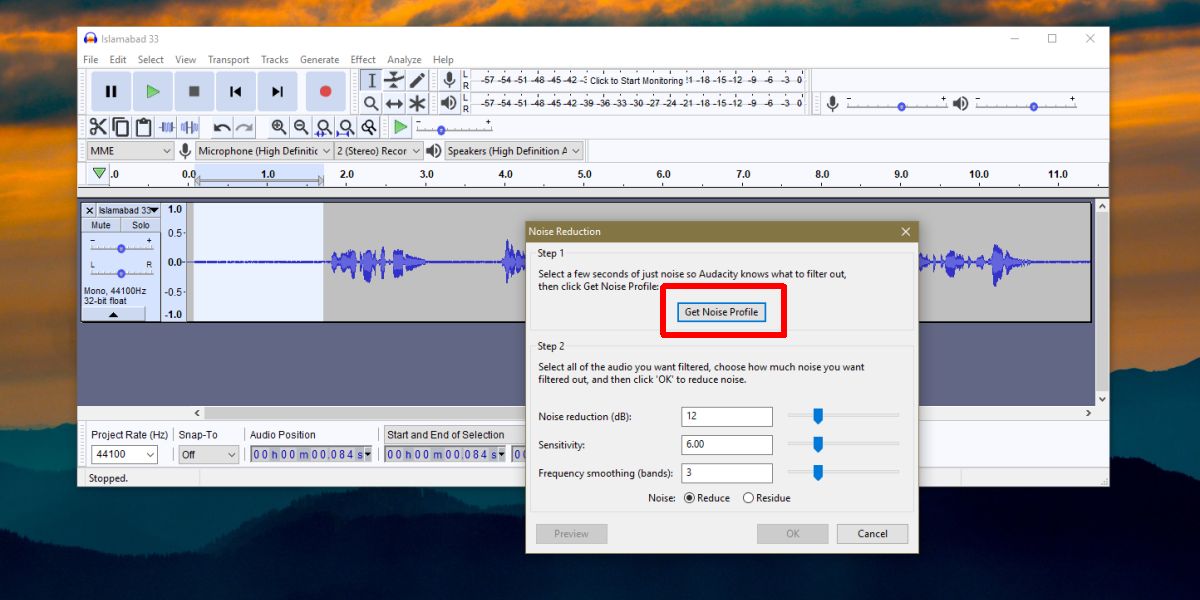
Välj sedan den del av ljudfilen som harrösten över. Upprepa samma process som ovan; gå till Effekter> Bullerreduktion och klicka igen på Hämta brusprofil. Du kan ändra brusreduceringsnivån om du vill, samt spela med de andra två inställningarna. När du är klar klickar du på Ok. Filens vågmönster kommer att ändras efter att bruset har minskat. Spela det så kommer du att märka en uppenbar skillnad.
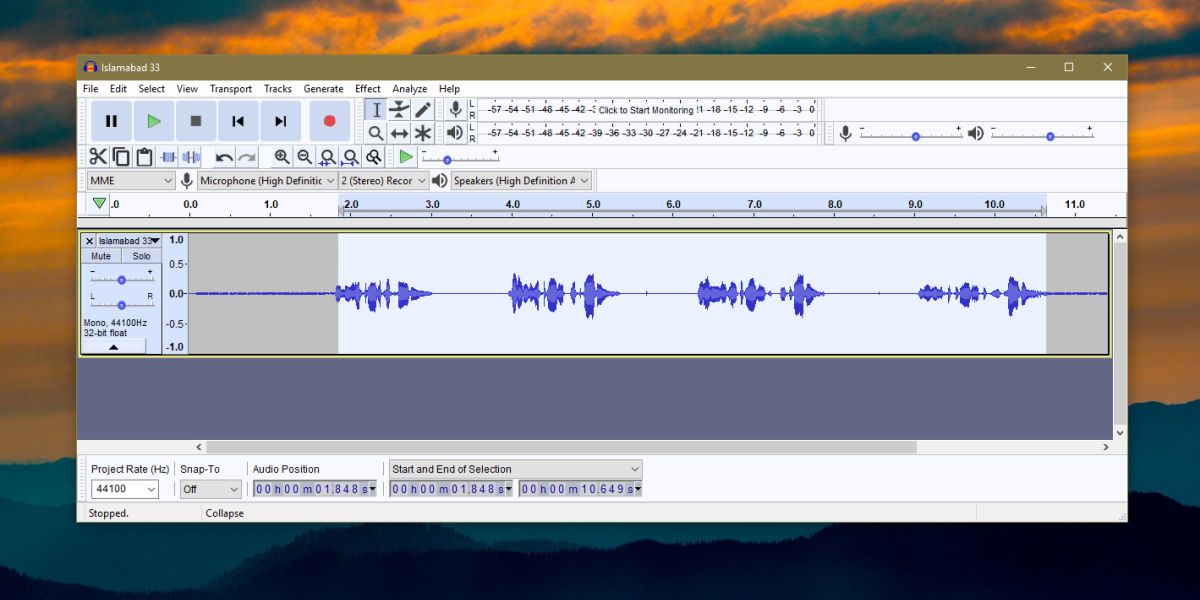
När du är nöjd med resultatet, gå till Arkiv> Exportera och välj ett format att exportera till.
Du kanske vill ha en app som gör allt frånvideoredigering till ljudredigering men en sådan app skulle vara alltför resurshungrig, för att inte tala om löjligt komplicerat att lära sig och använda. Audacity är en av de populäraste ljudredigeringsapparna på marknaden och den är gratis. Prislappen är dock inte den bästa anledningen att använda den; det är en kapabel app som har funnits i flera år.
Om din ljudfil är för tyst efter brusetminskning, kan du kolla in Amplify-effekten som Audacity måste göra det högre. Bullret kommer naturligtvis inte att förstärkas. Din föredragna ljud- eller videoredigerare kan ha en liknande inställning. Kontrollera vilka som ger dig de bästa resultaten.













kommentarer